Kuinka laittaa viitteitä tai lainata lähteitä PowerPointiin
Haluatko(Want) lainata lähteitä ja viitteitä PowerPoint-esityksissäsi? Tämä opetusohjelma opastaa sinua viittaamaan lähteisiin Microsoft PowerPointissa(Microsoft PowerPoint) . Viittausten mainitseminen on tärkeä asia. Esitystä pitäessään yleisösi tulee tietää, mistä tiedot ja materiaalit (kuvat, faktat jne.) ovat peräisin. On olemassa useita lainaustyylejä, joita käytetään, mukaan lukien APA, MLA, Chicago ja paljon muuta. Voit käyttää mitä tahansa näistä tyyleistä tarpeidesi mukaan.
Nyt voi olla useita tapoja lainata viittauksiasi PPT :ssä . Voit käyttää yhtä tai kahden tai useamman menetelmän yhdistelmää tarpeidesi mukaan. Katsotaanpa kuinka lisätä lainauksia PowerPoint - esityksiin.
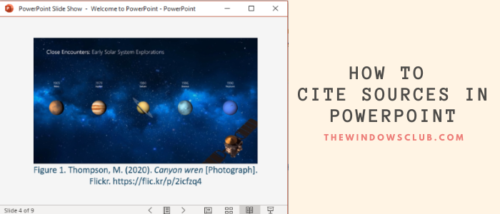
Laita viittauksia tai lainaa lähteitä PowerPointiin
1] Tekstin sisäinen lainaus
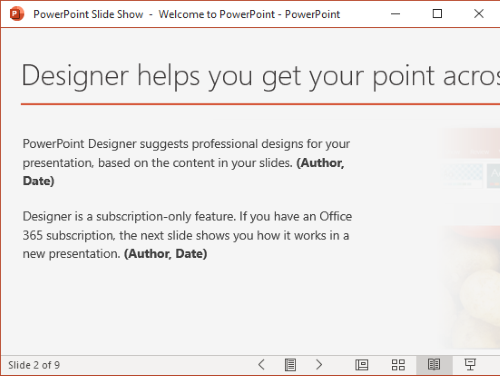
Voit lisätä manuaalisesti viittauksia esityksen diojen tekstiin, jota kutsutaan tekstin sisäiseksi lainaukseksi( In-text Citation) . Varmista aina, että lisäät viittauksia tosiasioihin, suoria lainauksia(facts, direct quotations,) ja parafrasoitua materiaalia(paraphrased material) , jota käytät esitysdiassasi.
Esimerkiksi APA -tyylissä voit lisätä tekstin sisäisiä lainauksia lauseen perään, kuten: ( Tekijä(Author) , Julkaisupäivä(Publication Date) ).
2] Kuvan lainaus
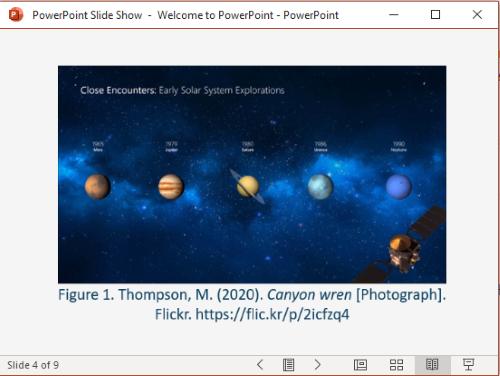
PowerPoint -esityksessä käyttämäsi kuvat, kuviot ja leikekuvat tulee mainita, varsinkin jos olet käyttänyt kuvia Creative Common -lisenssillä. Voit lisätä viittauksen kuvan alaviitteeseen.
Jos käytät esimerkiksi verkkokuvia, lisää kuvan nimen sisältävä URL -linkki. (URL)Lisää vain(Simply) kuvan numero sen kuvauksella ja viitteellä alaviitteeseen, kuten:
Kuva 1. Sukunimi, alkukirjaimet(Initials) . (Vuosi). Kuvan(Image) otsikko [Format]. Sivuston nimi(Site Name) . URL-osoite
Katso kuvakaappaus nähdäksesi, miltä kuvan lainaus ( APA - tyyliin) näyttää.
3] Luo viiteluettelo
Voit myös viitata lähteisiin luomalla erillisen dian kaikille viitteille. Lisää tämä dia PowerPoint(PowerPoint) -esityksen loppuun, jotta saat viitteitä kaikista lähteistäsi. On suositeltavaa säilyttää suhteellisesti suurempi fonttikoko ja säilyttää 12 tekstiriviä diaa kohden.
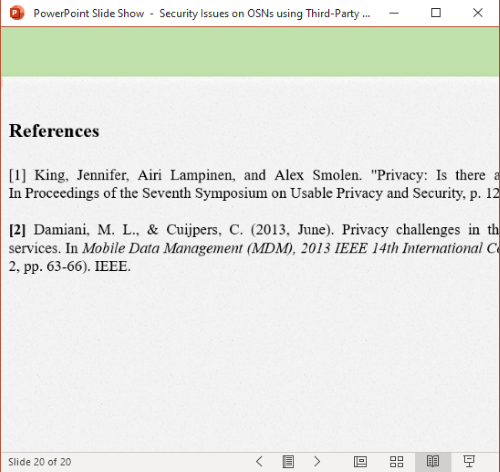
Akateemiset käyttäjät voivat saada eri tyylejä lainauksia Google Scholarista( Google Scholar) . Hae vain viitteesi otsikolla osoitteessa scholar.google.com (Just),(scholar.google.com) niin näet kaikki aiheeseen liittyvät lähteet. Napsauta(Click) viitteesi alla olevaa lainauskuvaketta (“) .(quote (“))
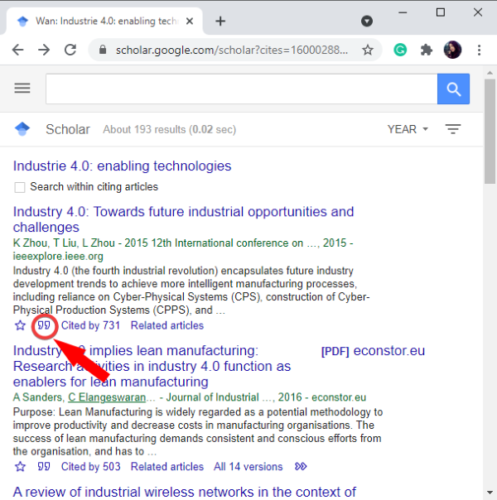
Näet luettelon MLA :n , APA :n , Chicagon(Chicago) , Harvardin(Harvard) ja muiden tyylien lainauksista.
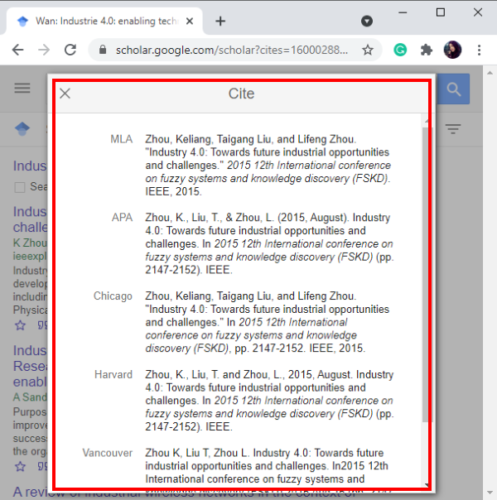
Valitse(Select) ja kopioi vaadittu lainaus ja liitä se sitten PowerPointin (PowerPoint)viiteluetteloon(Reference) .
4] Käytä Online Citation Generatoria
Jos et halua tehdä kaikkea lainaustyötä manuaalisesti, voit käyttää online-viittausgeneraattoria. Luo(Create) lainauksia online-palvelun avulla ja kopioi ja liitä viittauksia PowerPoint - dioihin. Se on yksi helpoimmista tavoista viitata lähteisiin esityksissä tai muissa dokumenteissa. Tässä aion mainita yhden sellaisen online-viittausgeneraattorin; katsotaan se!
Bibliography.com tarjoaa ilmaisen verkkopalvelun, jonka avulla voit luoda viitteitä lähteistäsi ja viitteistäsi. Voit luoda lainauksia eri tyyleillä käyttämällä sitä, mukaan lukien MLA, APA, AMA, Chicago, IEEE , Vancouver ja muutama muu. Sen avulla voit luoda lainauksia verkkosivuille, kirjalle, päiväkirjalle, elokuvalle, laululle, tietosanakirjalle, sanomalehdelle(Webpages, Book, Journal, Movie, Song, Encyclopedia, Newspaper,) ja muille lähteille.
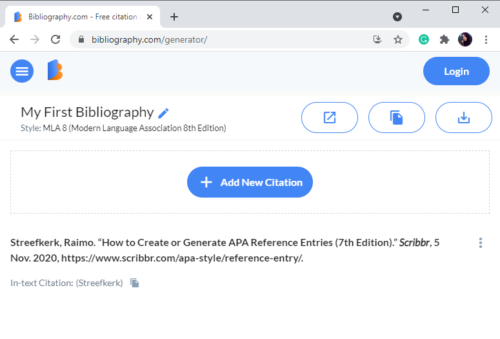
Mene vain(Simply) sen verkkosivustolle ja napsauta Lisää uusi lainaus(Add New Citation) -vaihtoehtoa. Valitse sitten lähde, johon haluat lainata, anna siihen liittyvät tiedot ( URL -osoite , otsikko jne.) ja napsauta Hae(Search) - painiketta.
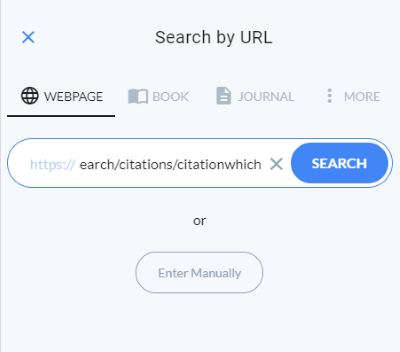
Se hakee tiedot viitteestäsi ja näyttää otsikon, tekijän, päivämäärän, URL -osoitteen jne. erillisiin kenttiin. Tarvittaessa voit muokata näitä kenttiä manuaalisesti ja täyttää tiedot vastaavasti. Lopuksi klikkaa Cite!-painiketta ja se luo viittauksen lähteellesi.
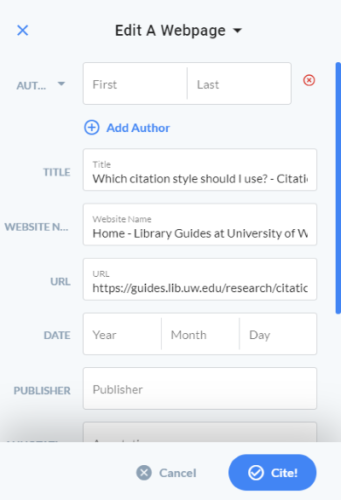
Voit kopioida tämän lainauksen ja lisätä sen PowerPoint - esitykseen.
Toivon, että tämä artikkeli auttoi sinua, jos etsit lähteitä lainaamiseen PowerPointissa(PowerPoint) . Kippis!
Related posts
Kuvan sumentaminen PowerPointissa
Excel, Word tai PowerPoint eivät käynnistyneet viime kerralla
PowerPoint-esityksen linkittäminen toiseen
PowerPoint ei vastaa, kaatuu jatkuvasti, jäätyy tai roikkuu
Elementtien, sisällön tai objektien linkittäminen PowerPoint-diaan
PowerPoint ei voi tallentaa tiedostoa -virheen korjaaminen
Kuinka sumentaa osa kuvasta PowerPointilla
Kuinka korjata vioittunut PowerPoint-tiedosto
Paras ilmainen PowerPoint to Image -muunnosohjelmisto ja online-työkalut
Kuinka luoda etenemissuunnitelma PowerPointissa
Mouseover-tekstitehosteen luominen PowerPointissa
Ajastimen lisääminen PowerPoint-esitykseen
Kuinka luoda aikajana PowerPointissa
Leikepöydän tyhjentäminen Excelissä, Wordissa tai PowerPointissa
Kuinka muuttaa kuvaa menettämättä kokoa ja sijaintia PowerPointissa
Dian koon ja suunnan muuttaminen PowerPointissa
Kuinka vertailla ja yhdistää PowerPoint-esityksiä
Kuinka luoda animoitu GIF PowerPoint Slidesista - PPT GIF:ksi
Miten muodot otetaan käyttöön ja yhdistetään PowerPointissa
Venn-kaavion luominen PowerPointissa
